Wichtige WordPress Begriffe einfach erklärt
Jedes neue System bringt neue Fachbegriffe mit sich. Das ist auch bei WordPress so und macht den Einstieg unnötig schwer.
Die Fragen beginnen bereits bevor das System überhaupt läuft, mit der Auswahl zwischen wordpress.com oder wordpress.org. Hast du die ersten Hürden gemeistert, musst du dich mit der Unterscheidung von Seiten und Beiträgen herumschlagen. Und als ob das noch nicht genug wäre, kommen auch noch Themes, Plugins, Widgets und Gravatare ins Spiel.
Um dir den Start mit WordPress so bequem wie möglich zu machen, habe ich die wichtigsten Begriffe in eine übersichtliche Liste verpackt.
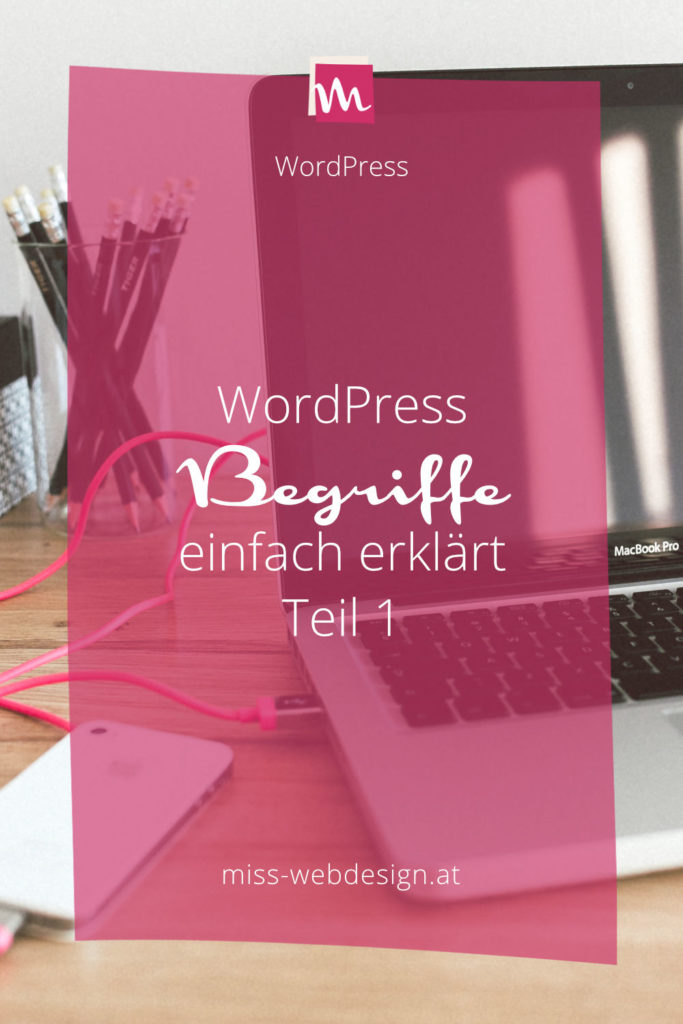
WordPress.com oder WordPress.org?
Ein Thema, das immer wieder für Verwirrung sorgt und zwar nicht nur bei Neueinsteigern. Und wirklich nutzerfreundlich ist diese Namensgebung auch nicht, handelt es sich doch um grundverschiedene Plattformen. Aber wo liegen die Unterschiede?
wordpress.com eignet sich perfekt, um einfach mal auszuprobieren, ob WordPress zu dir passt. Du musst dir keinen Webspace und keine Domain kaufen, sondern registrierst dich kostenlos auf wordpress.com und kannst sofort loslegen. Erreichbar ist deine Website unter einer Subdomain in Form von wunschname.wordpress.com.
Auf de.wordpress.org dagegen kannst du WordPress herunterladen und auf deinem eigenen Webspace installieren. Dort kannst du außerdem im Themes und Plugin-Verzeichnis stöbern und im online Manual, dem sogenannten Codex genau nachlesen, wie was funktioniert.
Möchtest du schnell und ohne Verpflichtungen starten, ist wordpress.com ein guter Anfang. Mehr Flexibilität und einen professionellen Auftritt bietet dir aber nur die selbst-gehostetet WordPress Variante.
Für den Start mit WordPress kann ich dir diese beiden Artikel empfehlen:
Oder du holst dir direkt mein WordPress Starterkit. In diesem Kurs führe ich dich Klick-für-Klick durch die gesamte WordPress Installation.

Das Dashboard – die Informationszentrale
Die Startseite deines WordPress Backends wird Dashboard genannt und bietet dir eine schnelle Übersicht, über wichtige Eckdaten deiner Website.
Hier findest du auf einen Blick, wie viele Beiträge und Seiten du veröffentlich hast. Kannst die Kommentare zu deinen Blogposts verwalten und wirst über Updates informiert.
Die Infoboxen im Dashboard kannst du beliebig verschieben und in Spalten nebeneinander anordnen. Über die Funktion „Ansicht anpassen“ (rechts oben) kannst du dein Dashboard ganz nach deinen Wünschen gestalten und Boxen, die du nicht brauchst einfach ausblenden.
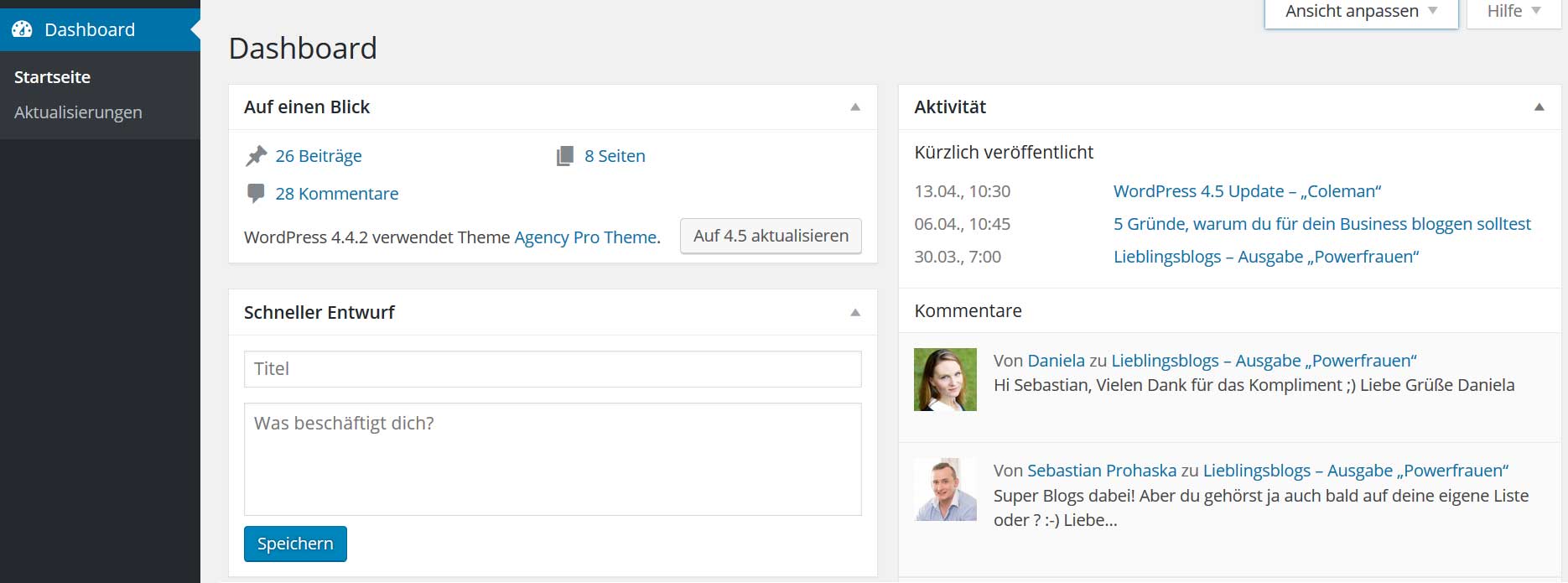
Themes – ein neuer Look auf Knopfdruck
Themes, gerne auch Templates genannt, sind Designvorlagen und für das Aussehen deiner Website verantwortlich. Ganz ohne Programmierkenntnisse kannst du damit das Design deiner Website verändern.
Zumindest ein Theme muss in WordPress immer vorhanden sein, ohne geht es einfach nicht. Bei neuen Installationen wird automatisch das aktuelle WordPress Standard-Theme mitgeliefert.
Im Menüpunkt „Design > Themes“ siehst du, welche Themes du installiert hast. Dort hast du auch die Möglichkeit, im WordPress Theme Verzeichnis auf die Suche nach einem neuen passenden Theme zu gehen. Dafür solltest du auf jeden Fall etwas Zeit einplanen, denn die Auswahl ist riesig.
Worauf du achten solltest, bevor du dich für ein Theme entscheidest und welche Kriterien ein gutes Theme ausmachen, habe ich in diesem Artikel für dich beschrieben: „Wie du ein WordPress Theme findest, das perfekt zu dir passt“.
Plugins vergrößern den Funktionsumfang
WordPress selbst bietet dir nach der Installation nur ausgewählte Basisfunktionen. Dadurch wird das System nicht unnötig belastet und du entscheidest selbst, welche Funktionen du wirklich benötigst und ergänzen möchtest.
An dieser Stelle haben die Plugins ihren großen Auftritt. Plugins sind kleine Programme, die es dir erlauben den Funktionsumfang deines Systems nach Belieben zu erweitern und individuell auf deine Anforderungen abstimmen.
Meine Favoriten und die Antwort auf die immer wieder gern gestellte Frage „Wie viele Plugins brauche ich?“ findest du in meinem Artikel „Die besten WordPress Plugins, meine persönliche Auswahl“.
Der Unterschied zwischen Seiten und Beiträgen
Über dieses Thema gibt es ganze Artikel, dabei ist der Unterschied zwischen Seiten und Beiträgen ganz schnell erklärt.
Seiten verwendest du für alle statischen Inhalte deiner Website. Dazu gehören Seiten wie Impressum, Kontakt, Über mich, deine Angebote und Dienstleistungen. Seiten werden einmal erstellt, mit Inhalten befüllt und im Bedarfsfalle einfach bearbeitet und aktualisiert.
Beiträge sind die Artikel deines Blogs. Diese Inhalte werden nach Datum sortiert im Blog-Bereich deiner Website veröffentlicht. Durch die Zuordnung zu Kategorien kannst du Beiträge thematisch gruppieren und auf deiner Website gezielt einsetzen. Aus deinen Beiträgen wird außerdem ein RSS-Feed generiert, den deine Leser abonnieren können und so keinen Artikel mehr verpassen.
Kategorien und Schlagwörter
Du kannst deine Beiträge zu Kategorien und Schlagwörtern zuordnen. Deine Leser haben so die Möglichkeit gezielt Artikel zu ausgewählten Themen auf deinem Blog zu finden.
Jeder Beitrag muss zumindest einer Kategorie zugeordnet werden. Neue Kategorien kannst du während der Erstellung deines Artikels anlegen oder im Menü „Beiträge > Kategorien“ verwalten. Triffst du hier keine Auswahl, wird die Standard-Kategorie zugewiesen, die du unter „Einstellungen > Schreiben“ definierst.
Zu jeder Kategorie gibt es eine Archivseite, die alle Beiträge dieser Kategorie bündelt. Diese Seiten kannst du in deiner Navigation verlinken oder gezielt als Sammlung deiner besten Artikel aus Kategorie „xy“ bewerben.
Schlagwörter kannst du deinen Beiträgen optional zuweisen und deine Artikel dadurch noch detaillierte zu bestimmten Themen zuordnen. Die Schlagwörter werden unterhalb deines Artikels angezeigt, können aber auch als „Schlagwörter-Wolke“ in einem deiner Widget-Bereiche dargestellt werden.
Widgets – flexible Inhaltsboxen
Möchtest du eine kurze Begrüßung oder deine letzten Artikel in der Sidebar deines Blogs anzeigen? Dann kannst du diese Inhalte in Widgets einbinden.
WordPress hat dafür eine Reihe praktischer Standard-Widgets an Board. Im Menüpunkt „Design > Widgets“ ziehst du das passende Widget einfach in den gewünschten Bereich und befüllst es mit Inhalten.
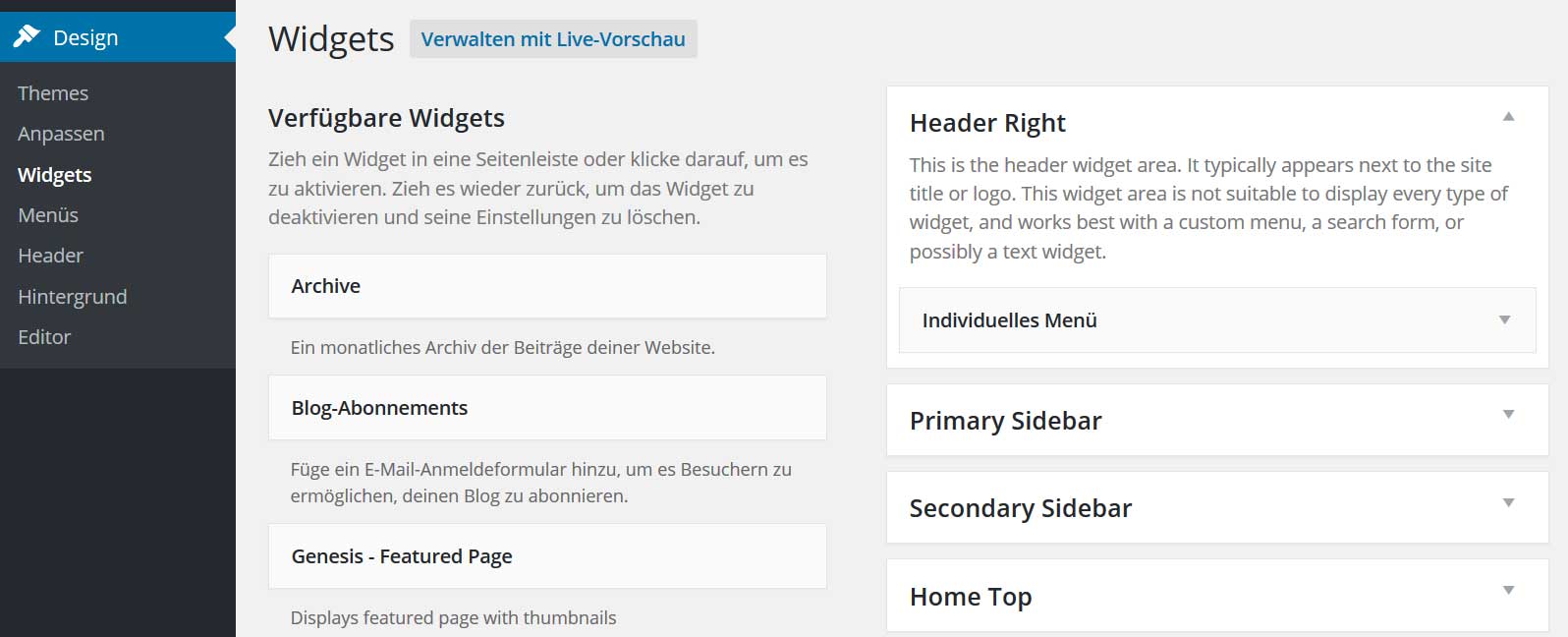
Die meisten Website Designs unterstützen zumindest eine Sidebar, viele haben aber auch im Header und im Footer Platz für deine Widgets.
Ausgewählte Standard-Widgets:
- Individuelles Menü
- Kategorien deiner Beiträge
- Schlagwort Wolke
- Suchfeld
- Text
Wie immer in WordPress kannst du auch diese Funktionalitäten durch Plugins erweitern. Zum Beispiel ist die Anmeldung zu meinem Newsletter, in der Sidebar und unterhalb des Artikels, ein Widget des Plugins „Mailpoet“.
Gravatar – schön dich zu sehen
Lass uns klein beginnen und zuerst klären, was ein Avatar ist, denn damit ist nicht der gleichnamige Film gemeint.
Avatare sind künstliche Personen oder Grafiken, die einem User in der virtuellen Welt zugeordnet werden. Dadurch bekommst du im Internet ein Gesicht.
Gravatar steht für global verfügbarer Avatar (globally recognized avatar) und ist mit der Emailadresse des Users verknüpft. Diese Bilder können in WordPress zum Beispiel in Autorenboxen eingebunden werden und erscheinen auch automatisch neben einem Kommentar von dir, wenn du deine Emailadresse angibst.
Auf gravatar.com kannst du deinen persönlichen Gravatar anlegen und sogar mit mehreren Emailadressen verknüpfen.
Permalinks
Jede Seite und jeder Beitrag deiner Website hat eine eigene Url, sprich Internetadresse. Diese Adressen sind dauerhaft gültig und ändern sich nicht. Es sind permanente Links auf deine Inhalte, also Permalinks.
Sobald du den Titel deiner Seite oder deines Beitrags eingegeben hast, generiert WordPress automatisch einen passenden Permalink für dich. Der Link wird direkt unterhalb des Artikel- oder Seitentitels angezeigt und kann beliebig verändert werden.

In den WordPress Einstellungen, hast du die Möglichkeit die grundlegende Struktur deiner Permalinks anzupassen. Das solltest du am besten gleich nach der Installation von WordPress machen, damit du später nicht nachbessern musst. Je nach Bedarf kannst du hier aus bereits definierten Strukturen wählen oder eine individuelle Einstellung treffen.
Ich musste mich auch erst in WordPress zurecht finden und hoffe dieser Artikel erleichtert dir den Start mit diesem tollen System.
Gibt es noch Begriffe, die dir unklar sind? Dann stell deine Fragen als Kommentar und ich antworte gerne. So profitieren wir alle davon.



Hallo Dani!
Echt cool deine Newsletter, hab dadurch schon wirklich viel dazu gelernt. V.a. immer sehr gut erklärt – das ist dann selbst für mich (als „Amateur“ auf diesem Gebiet) verständlich 😀
Hallo Stefan,
Ich freu mich sehr, dass du aus meinen Beiträgen so viel für dich mitnehmen kannst, denn genau das ist mein Ziel.
Liebe Grüße
Daniela
Tolle Artikelsammlung…habe den Link für deine WordPress Grundlagen gerade ein weitergeleitet, weil eine Bekannte Fragen zu WordPress hatte. Da kam dein Newsletter gerade wie gerufen. Endlich weiß ich nun auch den Unterschied zwischeb wordpress.com und org.
liebe Grüße
Josy von https://dasfraeuleinwunder.de
Hallo Josy,
Na das hat sich ja gut ergeben und ich freue mich, dass du auch noch etwas daraus mitnehmen konntest.
Liebe Grüße,
Daniela